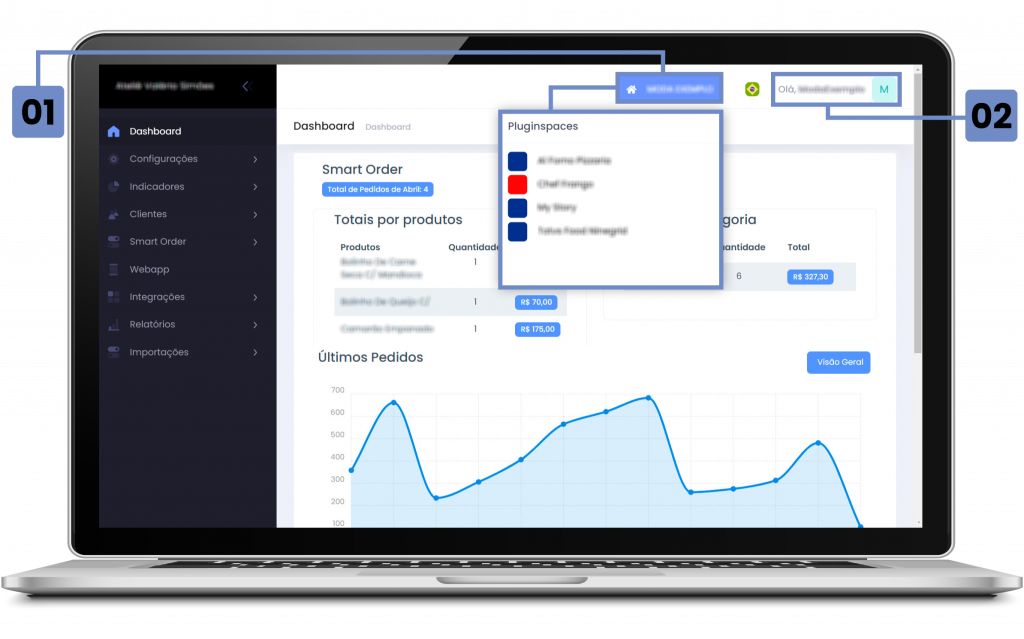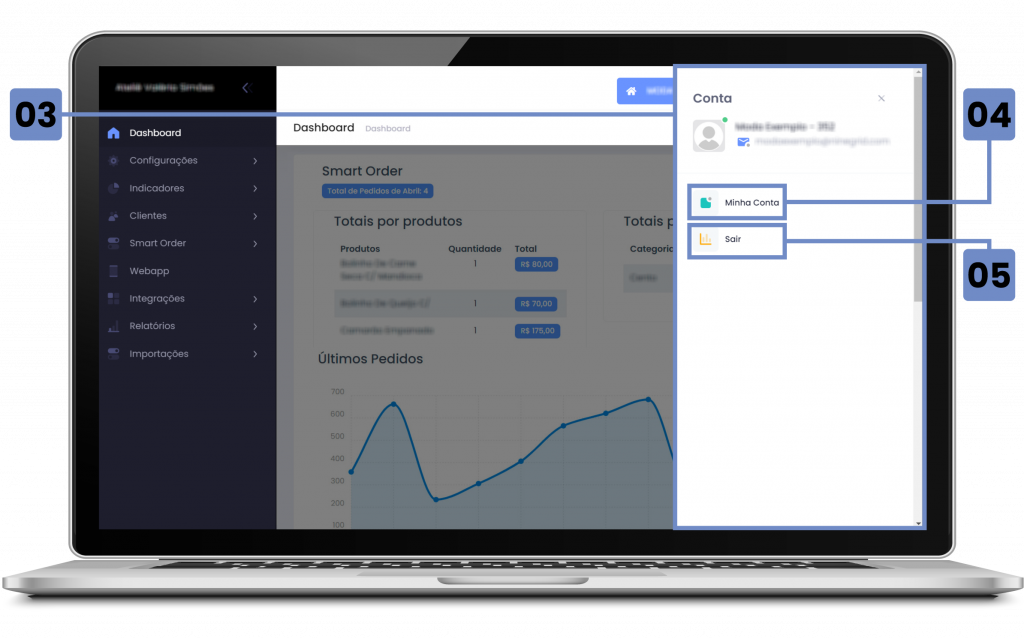Histórico da Página
O que é uma Pluginspace
.Pluginspace?
A Pluginspace é o “espaço” da sua empresa |
no nosso sistema. As Pluginspaces são criadas pelo Administrador Master Ninegrid, mas antes destas serem criadas a equipe Ninegrid deve gerar um subdomínio. O subdomínio é o apelido do endereço de acesso ao seu espaço no Ninegrid. |
Exemplo: Se o nome da sua empresa e/ou de sua rede é |
“company”, você pode ter o subdomínio |
“company”. Neste caso, para entrar no sistema, o endereço (URL) será: company.ninegrid.com.br |
Uma vez criado o subdomínio, ele não pode ser alterado. A partir deste momento as suas Pluginspaces podem ser criadas.
Tela 1 – Pluginspace Logada
| Aviso |
|---|
Atenção: O cliente terá acesso ao ambiente de Plugispace somente se tiver mais de um CNPJ associado. |
CONTEÚDO
Pluginspace Logada
Conta Logada
- Visualização Plugispace
01. Pluginspace Logada
01 – PLUGINSPACE – Ao clicar nesse campo será direcionado para a listagem de plugispaces, para que o cliente possa acessar todas as suas lojas.
02 – LOJA –
Neste campo consta a identificação da loja, ou seja
o nome da pluglinspace atual.
03 – TRADUÇÃO – Neste Icone o cliente consegue traduzir toda a aplicação para os idiomas Inglês, Espanhol e Português.
04 – ? – Ao clicar nesse icone o cliente consegue acessar o nosso manual do usuario, faq de perguntas frequentes, e nosso canal de suporte.
05 – CONTA – Aqui você acessa os dados da conta
. Clique para cadastrar ou atualizar seus dados.
Tela 2 – Conta Logada
02. Conta Logada
06 – CONTA – Ao
clicar no botão da conta do usuário
logado esta aba será aberta e você pode visualizar os dados do usuário da conta.
07 – MINHA CONTA – Este botão encaminhará para as configurações de conta, clique aqui para cadastrar ou atualizar seus dados.
08 – ICONES – Este botão encaminhará para a biblioteca de icones.
09 – SAIR –
Clique aqui para fechar a aba do perfil do usuário.
03. Visualização Plugispace
01 – MINHA CONTA – Visualização de todas as lojas cadastradas.
02 – CONFIGURAÇÕES – (Essa configuração é usada por clientes que tem mais de uma loja cadastrada no venda digital) Ao clicar no icone de configurações o cliente tem a opção de copiar configurações, assim quando for criar uma nova conta não precisará colocar todas as configurações novamente, basta apenas copiar de uma conta ja existente.
03 – ACESSAR – Botão para acessar uma das lojas Pluginspaces da lista / pelo icone de lapis o cliente pode editar os dados da conta.